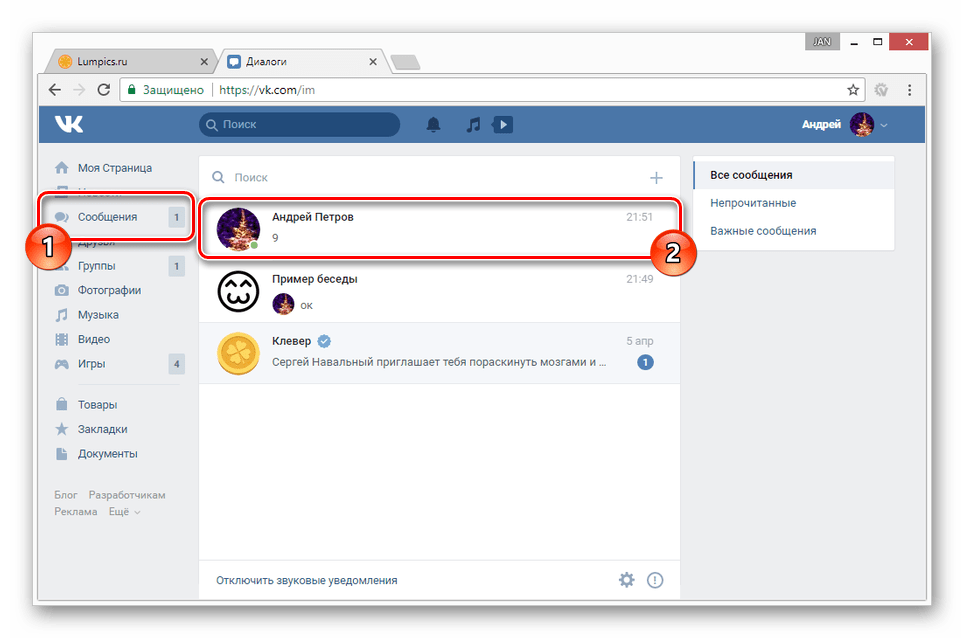Как из ВК сохранить видео на компьютер: можно ли перенести
Хотите узнать, как из ВК сохранить видео на компьютер тремя разными способами? Мы готовы поделиться с вами этой информацией! Наверняка вы уже задавались вопросом о том, можно ли сохранить видео с VK на компьютер и, наверное, даже пробовали это сделать в своём аккаунте. Увы, разработчики этой социальной сети сочли недопустимым скачивание любого контента со своего сервиса и запрограммировали сайт таким образом, чтобы это стало невозможным.
Официальных способов того, как из Контакта сохранить видео на компьютер (ПК), к сожалению не существует. Но пользователи, всё-таки, нашли некоторые лазейки, которые позволяют сохранить видео из ВК на свой компьютер, хотя и в нарушение правил сайта. Ниже мы расскажем о самых распространённых из них. Однако, использовать их мы категорически не рекомендуем — ведь это противоречит закону, а также они ненадежны и рискованны!
Способ 1: через код
Этот способ может показаться несколько сложным для неподготовленного человека, но, несмотря на кажущуюся необычность, вы обязательно с ним справитесь! Мы предоставляем здесь инструкцию для браузера Google Chrome.
- Если нужное вам видео ещё не сохранёно на вашей странице ВК, обязательно сделайте это заранее (в конце статьи есть подробная инструкция о том, как сохранить файл на своей странице ВК, воспользуйтесь ею). Кстати, после того, как ролик появится на Вашей странице, видеозаписи можно скрыть, и тогда другие пользователи не смогут его увидеть.
- В своём аккаунте зайдите в раздел «Мои видеозаписи». Найдите нужное видео.
- Теперь найдите на экране свободное от информации место и щёлкните по нему правой кнопкой мышки – должно открыться меню.
- Среди предоставленных действий отыщите «Просмотреть код» и кликните по этой строке.
- Теперь вернитесь к основной части экрана и кликните по нужной вам видеозаписи для начала воспроизведения.
- Нам нужно найти имя файла, которое будет заканчиваться на .mp4. Это и есть ссылка на нужный нам ролик.
- Скопируйте ссылку.
- Вставьте ее в строку поиска.

- На экране вашего компьютера откроется новая вкладка с воспроизводимой видеозаписью. Кликните мышью на любом месте тёмного фона и выберите вариант «Сохранить как».
- Придумайте название для вашего видео чтобы легко найти его на устройстве и выберите папку, куда его следует сохранить.
Кстати, если вам интересно, как сохранить присланное видео в ВК онлайн, например, в личные сообщения, то наш ответ будет – точно так же! Только в начале вам нужно будет открыть, соответственно, не «Мои видеозаписи», а страницу с нужным сообщением.
Способ 2: через расширения для браузеров
Более простой и удобный вариант для сохранения видео из ВК – это специальные расширения или плагины, которые можно интегрировать в свой браузер. Вот подборка плагинов для самых распространённых браузеров. В этой статье мы их кратко перечислим, а вот подробные описания с инструкция по использованию расширений для скачивания видео, Вы найдете в другой нашей статье.
Для Google Chrome – VkOpt
- Это расширение позволит вам не только без проблем сохранять на компьютер любое видео и музыку из социальной сети, но и избавит вас от просмотра надоедливой рекламы, так как обладает встроенным блокировщиком.
- Сохранить VkOpt на ноутбук можно здесь https://chrome.google.com/webstore/detail/vkopt/hoboppgpbgclpfnjfdidokiilachfcbb?hl=ru
Для Opera – Кинофрения
- После установки плагина на компьютер под роликами появится активная кнопка «Скачать» и возможность выбрать размер и качество файла.
- Расширение Кинофрения на ПК можно сохранить здесь https://addons.opera.com/ru/extensions/details/kinofreniia-skachat-video-vkontakte/
Для Mozilla Firefox – VK Media Downloade
- С помощью этого расширения вы сможете скачивать из социальной сети ВКонтакте на компьютер не только видеоролики, но и вообще любые файла, включая музыку и изображения.

- Вот здесь можно загрузить плагин VK Media Downloade https://addons.mozilla.org/ru/firefox/addon/vk-music-downloader/
Способ 3: через сторонние программы
Если вы собираетесь довольно часто загружать видео из социальной сети, то можно скачать программу для сохранения видео с Контакта. Для примера мы дадим здесь ссылки на две таких программы – обе имеют функцию загрузки видеороликов.
VKMusic
Несмотря на название, программа отлично подходит и для загрузки видео.
- Она популярна среди пользователей из-за удобства использования и интуитивно понятного интерфейса, даёт возможность отсматривать качество файлов в процессе поиска и предлагает на выбор два варианта загрузки из ВКонтакте – автоматический и ручной.
- Вы можете загрузить программу здесь — https://softcatalog.info/ru/programmy/vkmusic
LoviVkontakte
- После установки программы на компьютер вам даже не понадобится в неё заходить – она автоматически добавит свою иконку в ваш браузер и будет всегда под рукой, когда вы заходите в ВК.

- Как только вы захотите что-либо скачать, кликните по ней и получите доступ ко всему функционалу программы.
Как сохранить видео на своей странице?
В том случае, если загрузка файла на ноутбук или компьютер необязательна, можно просто скопировать понравившийся ролик на свою страницу в социальной сети. Плюс такого варианта в том, что с файлом можно поступать, как Вам того хочется. В любой момент Вы сможете удалить видео и больше о нем не вспоминать.
Так вы будете иметь доступ к нему в любой момент и не перегрузите память вашего компьютера лишними файлами. Вот как сохранить видеозапись в ВК на своей странице:
- Зайдите в свой аккаунт, откройте раздел «Видео» и, воспользовавшись поиском, найдите нужную запись по ключевым словам.
- Наведите курсор на ролик. В правом верхнем углу появится знак «+».
 Нажав на него, вы можете сохранить файл на своей странице.
Нажав на него, вы можете сохранить файл на своей странице.
Теперь вы знаете, как перенести видео с ВК на компьютер тремя различными способами и в любой момент сможете сохранить любой файл на компьютер самостоятельно, пользуясь нашей инструкцией.
Мы всегда рады вашим комментариям, так что обязательно пишите, если у вас появятся какие-нибудь вопросы или что-то не будет получаться. Наши специалисты с удовольствием подскажут вам верное решение!
Как сохранить видео из вконтакте на компьютер?
У каждого активного пользователя вк возникал вопрос: как видео из контакта сохранить на компьютер? Так как сайт не предусматривает возможность скачивания файлов, придется прибегнуть к дополнительным сервисам и способам для загрузки видео. Рассмотрим некоторые из них.
Рассмотрим некоторые из них.
Откройте нужное вам видео Вконтакте и скопируйте его ссылку. Затем перейдите на сайт ru.savefrom.net и вставьте ее в соответствующее окно. Нажмите на кнопку «Скачать». В правой части можем выбрать желаемый формат (mp4, 3gp и т.д.) и разрешение.
Обратите внимание! Этот способ не подойдет для загрузки YouTube видео, которые встроены Вконтакте. Можно скачать только видео, хранящиеся на серверах вк!
Этот способ тоже довольно простой. Запускаем любое понравившееся видео и ставим на паузу. Кликаем правой кнопкой по свободному пространству на странице и выбираем из списка «Просмотр кода элемента».
Теперь нам требуется найти адрес видео. Для этого в открывшемся окне кликаем на вкладку «Network» (сеть). Обычно видео имеют mp4 расширение, поэтому нажимаем комбинацию клавиш Ctrl+F и в окне поиска вводим «mp4».
Важно! В списке будут файлы типа video/mp4 (размещены в столбце «Type») размером в несколько мегабайт.Обычно именно эти файлы и являются видео, которое мы ищем.
Выделяем и копируем найденную ссылку на видео. Начинать выделять нужно с «http://» и заканчивая «.mp4». Ссылка выделится полностью, если два раза кликнуть по ней левой кнопкой мыши.
Создаем в браузере новую вкладку, копируем в адресную строку ссылку и нажимаем enter. Она должна выглядеть примерно так: https://cs12459.vk.me/u4501078/videos/b243522123.720.mp4
Перейдя по полученной ссылке, мы увидим наше видео. Теперь, чтобы узнать, как сохранить видео с контакта на компьютер, в любом месте нажимаем правую кнопку мыши и в меню выбираем «Сохранить как…». Вот и все, теперь можем указать путь на диске, куда скачается видео.
Теперь вы знаете способы, как сохранить видео из Вконтакте на компьютер. Рассмотренные варианты отличаются простотой и не требуют установки дополнительных программ, которые иногда могут даже получить доступ к вашим паролям или рассылать спам.
Как скачивать видео с Вконтакте, Ютуб, Facebook, Инстаграм, Одноклассников на компьютер: лучшие бесплатные сервисы
С помощью данных сервисов можно скачивать видео на компьютер с различных ресурсов, таких как «ВКонтакте», Ютуб, Инстаграм, Фейсбук и пр. , не используя дополнительные программы.
, не используя дополнительные программы.
♥ ПО ТЕМЕ: Фоторедактор онлайн бесплатно: 5 сервисов для быстрого редактирования фото online.
Как скачивать видео с Ютуба, Вконтакте, Facebook, Twitter и т.д.
Все ресурсы работают по схожему принципу. Для того чтобы загрузить ролик, необходимо вставить ссылку на видео, выбрать нужный формат и нажать «Скачать».
Ограничения iOS не позволяют скачивать ролики с помощью данного метода, однако он работает на компьютерах и Android-устройствах. Единственным исключением является Video Grabber, который не адаптирован для работы на мобильных устройствах.
♥ ПО ТЕМЕ: Как скачать видео из ВК (ВКонтакте) на iPhone или iPad и смотреть без Интернета.
Поддержка сайтов: «Одноклассники», Twitter, YouTube, Facebook, Apple. com, «ВКонтакте», Vimeo и еще порядка 100 ресурсов.
com, «ВКонтакте», Vimeo и еще порядка 100 ресурсов.
Сервис позволяет выбрать разрешение, а также конвертировать видео в форматы MP4, 3GP и WEBM, MP3 и M4A.
Поддержка сайтов: Facebook, Coub, RuTube, Smotri, Vimeo, Twitter и еще порядка 25 ресурсов.
В данном сервисе можно выбирать разрешение.
♥ ПО ТЕМЕ: Спидтест, или как проверить скорость интернета на iPhone, iPad и любом компьютере: 5 лучших сервисов.
Поддержка сайтов: YouTube, Mail.Ru, yandex.video, «Одноклассники» (при наличии расширения), Facebook, Vimeo, Dailymotion, LiveJournal, Smotri и еще порядка 20 ресурсов.
Сервис позволяет выбрать разрешение, а также конвертировать видео в форматы MP4 и 3GP. Для скачивания видео в высоком качестве и извлечения из роликов музыки в формате MP3 необходимо установить программу-загрузчик.
♥ ПО ТЕМЕ: Одноразовый (временный) почтовый ящик e-mail: лучшие сервисы для создания самоудаляющейся электронной почты.

Поддержка сайтов: «ВКонтакте», Ютуб, Dailymotion, Facebook, Vimeo, Twitter и еще множество других ресурсов.
Сервис позволяет выбрать разрешение, а также конвертировать видео в форматы MP4, 3GP и WEBM.
♥ ПО ТЕМЕ: 17 скрытых возможностей Вконтакте, о которых вы могли не знать.
Поддержка сайтов: YouTube, Instagram, Facebook, Vimeo и т.д.
Сервис позволяет выбрать разрешение, а также конвертировать видео в форматы MP4, 3GP и WEBM.
♥ ПО ТЕМЕ: Как скачать видео на iPhone или iPad и смотреть без Интернета — 5 способов.
Поддержка сайтов: Instagram, YouTube, Facebook, Twitter и пр.
Сервис позволяет выбрать разрешение, а также конвертировать видео в форматы MP4, 3GP, WEBM и MP3.
♥ ПО ТЕМЕ: 20 полезных сервисов Google, о которых вы могли не знать.

Поддержка сайтов: Dailymotion, YouTube, Facebook, Vimeo и пр.
Сервис позволяет выбрать разрешение и извлекать аудиодорожку.
Смотрите также:
Как в вк добавить видео из сообщений к себе – Как сохранить видео присланное в сообщении Вконтакте
Как сохранить видео присланное в сообщении Вконтакте
Бывают ситуации, когда друг прислал вам в сообщении интересную видеозапись и хочется сохранить ее к себе на компьютер. Разницы особо нет, откуда скачивать видео — из сообщений или из списка видеозаписей, сам процесс полностью идентичен. Итак, инструкция, которая поможет спокойно сохранить видео из Вконтакте.
Как скачать видеозапись из Вконтакте
Я сделаю акцент на скачивании видео из сообщений. Переходим в нужный диалог и нажимаем правой кнопкой мышки на видеозапись. В появившемся меню выбираем Копировать ссылку на видео:
Далее можно пойти двумя путями:
Первый — воспользоваться редактором ВидеоМАСТЕР. Дистрибутив можно взять на официальном сайте. В окне программы кликните “Файл –> Скачивание видео с сайтов”. Появится небольшое окошко с жёлтой кнопкой “Вставить ссылку”. Нажмите её и попадёте в окно скачивания. Ссылка у нас, как мы помним, уже скопирована в буфер обмена. Она впишется в нужное поле автоматически, останется только установить качество ролика и место, куда вы хотите его сохранить. Нажмите кнопку “Загрузить” и подождите, пока скачается видео.
Дистрибутив можно взять на официальном сайте. В окне программы кликните “Файл –> Скачивание видео с сайтов”. Появится небольшое окошко с жёлтой кнопкой “Вставить ссылку”. Нажмите её и попадёте в окно скачивания. Ссылка у нас, как мы помним, уже скопирована в буфер обмена. Она впишется в нужное поле автоматически, останется только установить качество ролика и место, куда вы хотите его сохранить. Нажмите кнопку “Загрузить” и подождите, пока скачается видео.
Второй способ – скачать вручную через мобильную версию VK. Для этого вернитесь в окно сообщения, из которого вы копировали ссылку на видео. Далее открываем новую вкладку (можно открыть сочетанием клавиш CTRL + T) и вставляем ссылку в адресную строку. Перед vk добавляем m. — переходим на мобильную версию сайта.
В мобильной версии снова жмем правую кнопку мыши и выбираем Копировать URL видео.
Опять создаем новую вкладку и добавляем url.
По открывшейся видеозаписи снова активируем правой кнопкой мыши меню и сохраняем, выбрав Сохранить видео как.
Определившись с местом сохранения, скачиваем файл видео к себе на компьютер. Делитесь с друзьями информацией о сохранении видеозаписей из Вконтакте, спасибо за внимание!
searchlikes.ru
Как сохранить видео из сообщения ВКонтакте
У многих пользователей в социальной сети ВКонтакте возникает необходимость сохранения видеозаписей напрямую из диалогов. Об этом мы и расскажем в статье.
Сохраняем видео из диалога
В раздел «Видео» возможно добавить любой ролик, отправленный личным сообщением, вне зависимости от разновидности медиапроигрывателя ВКонтакте. Более того, видеозапись можно сохранить как из обычного диалога, так и из беседы ВКонтакте.
Читайте также: Как выложить видео ВКонтакте
- Войдите на сайт ВКонтакте и откройте диалог, в котором размещен сохраняемый видеоролик.
- Кликните по ссылке с названием нужной видеозаписи, расположенной непосредственно под превью ролика.
- В режиме полноэкранного просмотра видео нажмите кнопку «Добавить к себе», расположенную с правой стороны от надписи «Мне нравится».

- Также обратите внимание, что при наведении курсора мыши на указанную кнопку «Добавить к себе», вам предоставляется возможность выбрать или создать новый альбом, куда будет сохранена данная запись.
- С помощью главного меню ВКонтакте переключитесь к разделу «Видео» и среди своих видеороликов отыщите недавно добавленную видеозапись.
Рекомендуется помещать видео в какой-либо альбом помимо базовой папки «Добавленные», чтобы избежать проблем с неудавшимся сохранением ролика.
Вдобавок ко всему, практически каждый видеоролик ВКонтакте можно скачать, руководствуясь соответствующей инструкцией. Всего доброго!
Читайте также: Как скачивать видео ВК
Мы рады, что смогли помочь Вам в решении проблемы.Опишите, что у вас не получилось. Наши специалисты постараются ответить максимально быстро.
Помогла ли вам эта статья?
ДА НЕТlumpics.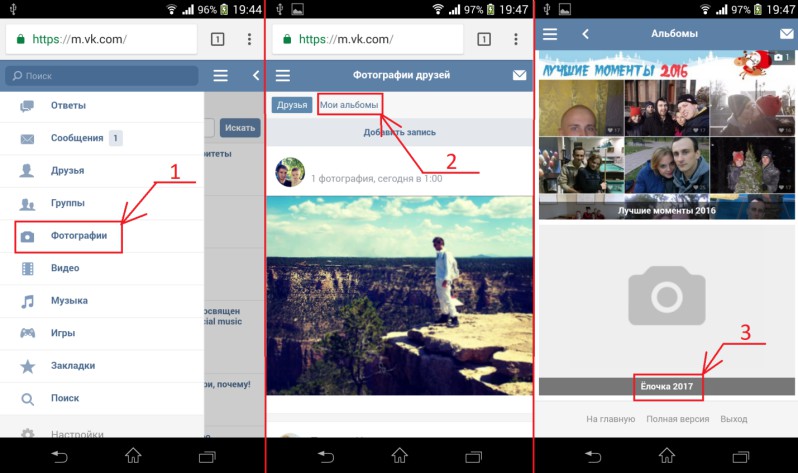 ru
ru
Как сохранить видео из сообщения Вконтакте
В последнее время социальные сети набирают все большую популярность. Именно там строятся взаимоотношения между людьми, ведутся активные диалоги и даже бизнес.
Зачастую, при общении в «Вконтакте», обычная переписка сопровождается обменом различными фотографиями, аудиозаписями и видеофайлами.
При этом возникает необходимость скачать тот или иной интересный контент на свой ПК. На этом этапе могут возникнуть трудности и вопросы, потому что в этой соц. сети не предусмотрена такая функция. Среди них есть безопасные и потенциально рискованные методы.
Как сохранить видео из сообщения Вконтакте на компьютер
Для начала стоит обратить внимание на способы, которыми пользоваться рискованно:
- Во-первых, это программы для закачки медиа. Обычно, антивирусники блокируют загрузку подобного программного обеспечения. Конечно, существует ПО без вирусов, но стоит учитывать риск заражения собственного компа.

- Это предупреждение относится и к разнообразным расширениям для браузеров. Стоит внимательно выбирать такие расширения, чтобы не потерять конфиденциальную информацию – пароли и логины.
- Есть сайты, позволяющие скачивать через себя онлайн-видео, в том числе из Вк. На этих сайтах нужно быть предельно осторожными, чтобы случайно не закачать вирус вместе с роликом.
Более безопасно скачать контент можно при помощи надежных программ. Самое главное — пользоваться нужно только проверенными утилитами, полученными из надежных источников. К ним относится, например, «VKSaver», скаченный с официального сайта.
После установки данной программы, на роликах Вконтакте появится значок голубого цвета. При нажатии на него, в браузере откроется новая вкладка с кнопкой «Скачать». Кроме того, эта утилита подойдет для сохранения аудиофайлов на ПК.
Также безопасными считаются некоторые расширения для браузеров. Например, «VkOpt» позволяет легко скачивать медиа-контент из сети «Вк». После установки данного расширения с официального сайта, рекомендуется перезагрузить браузер для корректной работы.
После установки данного расширения с официального сайта, рекомендуется перезагрузить браузер для корректной работы.
После этого, при загрузке страницы «Вк», появится сообщение о том, что установка выполнена успешно и будет предложено выбрать удобный язык. Если все выполнено правильно, на видеозаписях в левом углу увидите надпись [Скачать]. По умолчанию все скачивается в отдельную папку «Загрузки».
Иногда встает вопрос, как сохранить видео из сообщения в вк на компьютер без применения стороннего ПО. Для этого придется выполнить следующий порядок действий:
- Открыть ролик, навести на него курсор мыши и нажать правую клавишу.
- В контекстном меню выбрать раздел «Просмотр кода элемента».
- В открывшемся новом окне нужно кликнуть пункт «Сеть».
- Чтобы узнать адрес этого файла, в столбце «Type» нужно найти файлы формата video/mp4, «объемом» несколько Мб.
- Далее надо щелкнуть правой кнопкой мыши по самому объемному файлу, и выбрать в выпадающем меню пункт «Открыть ссылку в новой вкладке».

- Когда ролик загрузится, вы сможете нажать правой кнопкой мыши на эту вкладку и кликнуть на команду «Сохранить как».
На первый взгляд, представленный алгоритм выглядит сложным, но на практике все окажется значительно проще. Как видно, существуют разные по сложности и безопасности варианты сохранения контента из «Вконтакте» на личный ПК.
Каждый может подобрать наиболее подходящий для себя способ и пользоваться им. Главное — всегда помнить о безопасности своих данных и не доверять сомнительным источникам!
vacenko.ru
Как добавить видеозапись Вконтакте
Здравствуйте, дорогие друзья! Ни для кого из нас не секрет то что в социальной сети «Вконтакте» содержится миллионы различных видеозаписей и нередко мы делимся ими с друзьями.
Но, что же делать если ты не знаешь, как добавить к себе видеозапись? Или как скинуть её другу на стенку?
Так вот, сегодня мы подробнейшим образом разберем все эти вопросы!
КАК ДОБАВИТЬ ВИДЕО В «МОИ ВИДЕОЗАПИСИ»?
Проделать данное действие не составит никакого труда, вам просто нужно зайти в раздел «Мои видеозаписи». В поисковой строке набрать название или же теги видео. Я в поисковой строке набрал «Porsche Panamera» и по моему запросу нашлись 6 961 видеозаписей. Заходим в понравившееся видео и для того чтобы добавить это видео к себе, просто нажимаем по кнопке «ДОБАВИТЬ К СЕБЕ». На этом все! Добавление видеозаписи прошло успешно, все мои действия вы можете видеть на скриншотах ниже:
В поисковой строке набрать название или же теги видео. Я в поисковой строке набрал «Porsche Panamera» и по моему запросу нашлись 6 961 видеозаписей. Заходим в понравившееся видео и для того чтобы добавить это видео к себе, просто нажимаем по кнопке «ДОБАВИТЬ К СЕБЕ». На этом все! Добавление видеозаписи прошло успешно, все мои действия вы можете видеть на скриншотах ниже:
Поиск видеозаписей ВК
Добавление видео к себе
КАК ДОБАВИТЬ НОВЫЙ ВИДЕОРОЛИК?
Сняли с друзьями угарный ролик? Теперь хотите поделиться со всеми? Как же загрузить свою видеозапись в «Вконтакте»?
Для этого опять же заводим в раздел «Мои видеозаписи». В правом углу мы можем видеть кнопку «Добавить видеоролик».
Загрузка собственного видео в вконтакте
Нажимаем по ней, выскакивает небольшое окно, где нам предлагают два варианта загрузки:
– С компьютера
– С другого сайта
Варианты загрузки видео в ВК
О втором способе мы поговорим чуть позже, пока же остановимся лишь на первом.
Для того чтобы загрузить видеозапись нажимаем по кнопке «Загрузить с компьютера». Вводим название видео и заполняем описание к нему. Тут же вы сможете установить некоторые настройки для своего видео, к примеру:
– Зациклить воспроизведение видеозаписи – если вы в этом пункте поставите галочку то ваше видео никогда не закончиться. Каждый раз оно будет проигрываться с начала.
– Здесь вы сможете установить то, кто сможет видеть ваш ролик (все, только вы, только ваши друзья и т.д.).
– Установив галочку «Опубликовать на моей странице», вы сможете добавить видеозапись к себе на стену.
Заполнив все, нажимаем «Добавить видеозапись» и в появившемся окне указываем путь к ролику. Нажимаем загрузить!
Вот и все!
ТЕПЕРЬ ПОГОВОРИМ О ТОМ, КАК ЗАГРУЗИТЬ ВИДЕО С ДРУГОГО САЙТА В ВКОНТАКТЕ:
Для данного способа вновь проделываем действия, описанные ранее, но теперь нажимаем на кнопку: «ДОБАВИТЬ С ДРУГОГО САЙТА».
Откроется небольшое окно. Первое поле – «Ссылка на видеоролик», туда нам и нужно будет вставить ссылку на необходимое видео. А где взять ссылку? Для того чтобы взять ссылку, открываем страницу с видео, нажимаем правой кнопкой по окну с видео и выбираем «Копировать URL видео». Опять же вводим все настройки, так же как и в случае с загрузкой из компьютера. Т.е. можно загрузить видео со сторонних видеохостингов – будь то ютьюб, рутьюб и др.
Первое поле – «Ссылка на видеоролик», туда нам и нужно будет вставить ссылку на необходимое видео. А где взять ссылку? Для того чтобы взять ссылку, открываем страницу с видео, нажимаем правой кнопкой по окну с видео и выбираем «Копировать URL видео». Опять же вводим все настройки, так же как и в случае с загрузкой из компьютера. Т.е. можно загрузить видео со сторонних видеохостингов – будь то ютьюб, рутьюб и др.
Нажимаем «Добавить видеозапись»!
КАК ОТПРАВИТЬ ВИДЕОЗАПИСЬ ДРУЗЬЯМ?
А для того чтобы отправить видеозапись друзьям, в окне отправки сообщения нажимаем по кнопке «Прикрепить», выбираем видеозапись и указываем наше видео!
Как отправить видео друзьям?
В завершении статьи хотелось бы поговорить об ограничениях, которые накладывает ВК на загружаемые ролики. Размер не должен превышать 2 гигабайта, а сами видео не должны содержать сцен насилия, элементов детской порнографии и не нарушать законодательство РФ. Соблюдайте эти простые правила и ваш ролик никто не заблокирует и не удалит.
Всем всего хорошего и до новых встреч!
smmis.ru
Программа Freemake Video для скачивания видео из интернета 💻
Социальные сети YouTube, ВКонтакте, Facebook, DailyMotion, Vimeo — это крупнейшие базы видео и музыки. Туда мгновенно попадают новинки из мира шоубизнеса и становятся общедоступными. Но есть одно большое НО: скачать от туда ничего не получится, так уж задумано разработчиками.
Для них важно чтобы люди заходили на сайт как можно чаще, а не открывали файлы со своего компьютера. А скачать ведь хочется 🙂 Может кому-то надо скинуть на флешку чтобы показать коллегам, или на телефон чтобы показать друзьям, а может нужно сделать подборку клипов для вечеринки, или просто хочется сэкономить трафик, да мало ли чего ещё.
Программа-качалка Freemake Video Downloader
Эта легендарная программа умеет скачивать не только с популярных соцсетей, таких как YouTube, Facebook, ВК. Поддерживаются также: Flickr, Veoh, сайты для взрослых. Программа может интегрироваться с такими популярными браузерами как Google Chrome, Mozilla Firefox и Internet Explorer.
Скачать Freemake Video Downloader
Качает с ресурсов, с которых затруднительно что-нибудь загрузить даже с помощью аналогичных платных решений, по заверениям разработчиков. Программа нацелена на конечное использование, т.е. вам не придётся запускать другие программы-обработчики и конвертеры, например если видео нужно залить в телефон.
Имеется встроенный видео-конвертер, который сразу преобразует видео файл в нужный формат (AVI, MKV, Android, iPod, PSP, mp3 и другие). Есть возможность сохранить отдельно только звуковую дорожку. Вы сами можете выбрать качество кодирования, в том числе и высокое разрешение HD для просмотра на больших телевизорах. Владельцы современных видеокарт на чипах NVidia получают ещё один бонус — это встроенная возможность работать по технологии CUDA (использование видеопроцессора совместно с центральным процессором для более быстрых вычислений).
Для работы программы потребуется Microsoft .NET Framework 4+. Если он у вас ещё не установлен, программа загрузит и установит его автоматически, следуйте указаниям мастера установки.
Работать с программой очень просто. Копируете ссылку на видео или аудио в буфер обмена (правой кнопкой мышки из адресной строки браузера) и нажимаете в программе «Вставить URL». Либо просто нажимаете в браузере кнопочку с логотипом программы и ссылка автоматически переносится. Далее выбираете в каком формате сохранить файл (зависит от источника).
При желании видео можно переконвертировать.
И не забываем про авторские права, давайте уважать труд других людей 🙂
Программы для скачивания видео с ВК
Ежедневно разные пользователи выкладывают видео в социальную сеть ВКонтакте, что делает материалы доступными для просмотра абсолютно каждому. Однако при необходимости сохранения ролика себе на компьютер, чтобы в будущем его не потерять, юзеры сталкиваются с проблемой, поскольку по умолчанию подобной встроенной возможности на этом сайте не существует. В таких случаях оптимальным вариантом будет установка специализированных программ или расширений для браузера, которые добавят функцию загрузки материалов на компьютер и позволят без каких-либо проблем воспользоваться ею.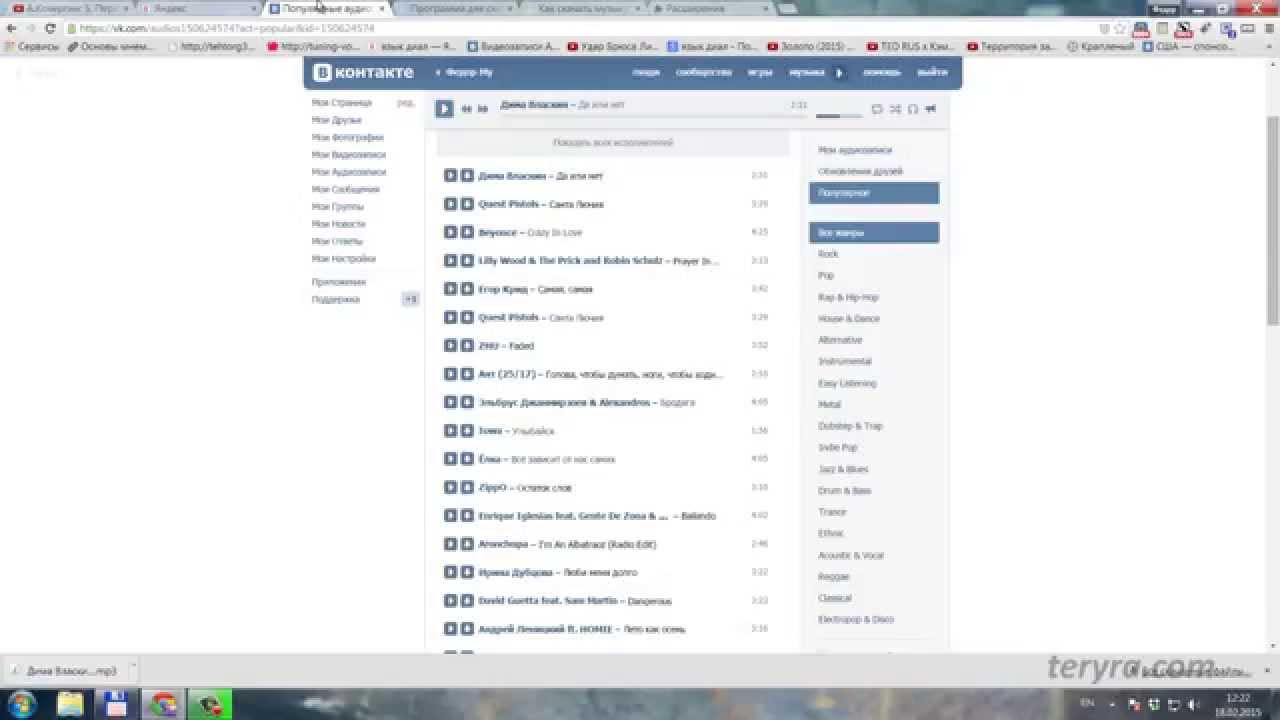
VkOpt
Давайте начнем с расширений для веб-обозревателей, и в первую очередь расскажем о самом популярном решении под названием VkOpt. Это дополнение предназначено для того, чтобы расширить функциональность соцсети, добавив в нее множество самых разнообразных инструментов. К числу них относится и кнопка, позволяющая скачать ролик на ПК. Вам нужно лишь перейти в соответствующий раздел, найти там требуемую запись, воспроизвести ее и нажать на появившуюся внизу кнопку «Скачать». Дополнительно отобразится всплывающий список с возможностью выбрать подходящее разрешение и качество, что, несомненно, скажется на итоговом размере полученного файла.
Про множество остальных функций VkOpt мы предлагаем узнать в отдельном обзоре на нашем сайте, перейдя по указанной ниже ссылке. Сейчас стоит лишь отметить, что инсталлируется это расширение практически во все популярные браузеры, и почти каждый инструмент, который вы не хотите использовать, можно отключить в соответствующем меню конфигурации, просто сняв галочку с определенных пунктов.
Скачать VkOpt
MusicSig
Несмотря на свое название дополнение, MusicSig дает возможность скачивать и видео по той же аналогии, как это происходит и с музыкальными записями. Конечно, изначально основной упор этой утилиты был сделан на аудио, однако в будущем разработчики добавили инструмент, интересующий нас в рамках этого материала. Работает он так же, как и в большинстве случаев — в раздел с видеозаписями добавляется отдельная кнопка, нажатие по которой активирует загрузку файла на компьютер.
К сожалению, в MusicSig нет панели конфигурации, позволяющей отключить ненужные функции, поэтому вам придется смириться с тем, что подобная кнопка скачивания появится в разделе и с аудиозаписями. Однако для некоторых это тоже будет приятным дополнением. Стоит только отметить, что к отключению доступен календарь, который по умолчанию отобразится слева окна под панелью навигации по социальной сети.
Скачать MusicSig
SaveFrom.net
На очереди у нас расширение, работающее со множеством популярных видеохостингов и социальных сетей. От пользователя требуется только установить SaveFrom.net, после чего функция для скачивания видео активируется там, где это возможно. В список доступных сайтов входит и ВКонтакте. Все по тому же принципу кнопка загрузки появляется в разделе с видео, а при нажатии на нее отображается список вариантов по качеству и размеру файлов.
От пользователя требуется только установить SaveFrom.net, после чего функция для скачивания видео активируется там, где это возможно. В список доступных сайтов входит и ВКонтакте. Все по тому же принципу кнопка загрузки появляется в разделе с видео, а при нажатии на нее отображается список вариантов по качеству и размеру файлов.
Что касается дополнительных инструментов, то в ВК дополнительно присутствует инструмент загрузки и музыкальных файлов, как и в других социальных сетях. В остальном же SaveFrom.net может только работать с видеофайлами, получая их в разном формате и качестве. Установить SaveFrom.net можно с официального сайта, перейдя по указанной ниже ссылке.
Скачать SaveFrom.net
VK Music Saver
VK Music Saver — еще одно браузерное дополнение, чья основная функциональность изначально была сосредоточена исключительно на скачивании музыки. Однако в последующих версиях разработчики постарались и внедрили эту возможность и для видеоматериалов. Ничего особенного в VK Music Saver нет, эта утилита работает точно по тому же принципу, как и все те расширения, о которых мы уже говорили ранее. Вы просто переходите в магазин дополнений, находите там этот инструмент, устанавливаете и можете сразу же приступать к использованию.
Ничего особенного в VK Music Saver нет, эта утилита работает точно по тому же принципу, как и все те расширения, о которых мы уже говорили ранее. Вы просто переходите в магазин дополнений, находите там этот инструмент, устанавливаете и можете сразу же приступать к использованию.
Скачать VK Music Saver с Google Webstore
VK Flex
Выше мы уже говорили о расширении под названием VkOpt. Оно запомнилось многим пользователям как универсальный инструмент, добавляющий в рассматриваемую социальную сеть огромное количество полезных функций. Аналогом этой утилиты является VK Flex, о которой мы и хотим поговорить сейчас. Эта небольшая программка умеет скрывать рекламные новости, фиксировать меню в одном положении, отображать календарь или исправлять небольшие функциональные недочеты разработчиков. Конечно, главная возможность, которую обязательно стоит упомянуть — скачивание видео.
После установки VK Flex в разделе «Мои видеозаписи» появляется уже знакомая вам кнопка. Она позволяет путем всего двух кликов выбрать качество и сразу же перейти к загрузке видео, получив его себе на локальное хранилище. С точки зрения стабильности работы и числа функций VK Flex немного уступает продвинутому аналогу, однако некоторым пользователям окажется даже очень полезной. Поэтому мы рекомендуем ознакомиться с этой утилитой, перейдя на ее официальную страницу в магазине расширений от Google.
Скачать VK Flex с Google Webstore
MusVK
В качестве последнего дополнения, упомянутого в рамках данного материала, мы решили взять MusVK. Его название говорит о том, что изначально оно предназначено для скачивания музыки. На самом деле так и есть — сперва разработчики делали упор именно на функции получения аудио. Однако в будущем популярность расширения выросла, вышло множество обновлений, поэтому теперь юзеры могут без каких-либо проблем загружать и видео.
Пока что это осуществляется немного другим методом, поскольку после инсталляции MusVK кнопка скачивания в разделе «Видео» просто не появляется. Для загрузки вам же нужно воспроизвести необходимый ролик и перейти непосредственно в меню расширения, кликнув по его значку левой кнопкой мыши. Там отобразится список всех доступных для скачивания материалов, в том числе и видео. Предварительно вы можете воспроизвести его, чтобы удостовериться в правильности, а затем остается только нажать на «Скачать». Распространяется утилита бесплатно, добавить ее можно через официальный магазин Google.
Скачать MusVK с Google Webstore
ВКонтакте.DJ
Выше мы говорили исключительно о расширениях для используемого веб-обозревателя, которые позволяют сразу же при просмотре и получить видео себе на компьютер. Однако не всем пользователям удобен именно такой способ скачивания файлов, поскольку они заинтересованы в стороннем программном обеспечении. Давайте затронем и эту тему, начав с ВКонтакте.DJ. Данное приложение будет корректно функционировать только после того, как вы авторизуетесь в нем через свой личный профиль VK. После этого перед вами откроется возможность осуществления глобального поиска или просмотр добавленных на свою страницу записей.
После нахождения подходящих материалов останется только кликнуть на специально отведенную кнопку, выбрать качество, формат и месторасположение итогового файла. Затем скачивание начнется сразу же, и вам будет доступен просмотр его состояния. Помимо этого, ВКонтакте.DJ выполняет роль своеобразного проигрывателя, группирует аудио в плейлисты и осуществлет пакетное скачивание.
Скачать ВКонтакте.DJ
VKMusic
VKMusic — еще один представитель софта подобного рода, название которого говорит о том, что изначально это ПО было разработано для скачивания музыки с социальной сети ВКонтакте. Однако позже разработчики, как и во многих других случаях, тоже решили расширить функциональность, добавив инструмент, позволяющий получать и видеоролики. Найти их можно как через глобальный поиск, так и через ссылку или личную страницу пользователя.
Дополнительно VKMusic поможет скачивать видео с различных видеохостингов, включая RuTube, YouTube и Vimeo. Все это поможет без проблем отыскать подходящую запись, если вдруг ее не получилось загрузить, используя ВК. Предлагаем ознакомиться с VKMusic более детально в другой статье на нашем сайте. Там вы найдете и ссылку на скачивание с официального источника.
Скачать VKMusic
Выше мы представили специализированные расширения и программы, позволяющие внедрить во ВКонтакте функцию для загрузки видео на ПК. Как видите, каждое решение имеет свои особенности и недостатки. Потому мы рекомендуем сначала ознакомиться со всеми ними, а потом уже установить максимально подходящее и переходить к выполнению поставленной задачи.
Мы рады, что смогли помочь Вам в решении проблемы.Опишите, что у вас не получилось. Наши специалисты постараются ответить максимально быстро.
Помогла ли вам эта статья?
ДА НЕТКак сохранить видео на айфон (из вк, ютуба, инстаграма)
В предыдущей статье я написал о том, как сохранить видео сторис из чужого инстаграма на компьютер. Но что же делать с этим видео дальше? Если это длинный прямой эфир или хотя бы видео длиной одна минута, то его можно залить на ютуб… А если нет? Тогда его захочется выложить в свой инстаграм (в ленту или в историю). А для этого придётся перекинуть видео с компьютера на айфон.
Теперь я сделаю небольшое отступление. Потому что, как показывает статистика по запросам яндекса — люди ищут как закачать в галерею на iPhone видео с ютуба, вконтакта, фейсбука и даже одноклассников! Перед тем, как загружать видео в телефон — его придётся скачать на компьютер (по-другому я не умею). Тут я всегда пользуюсь сайтом http://ru.savefrom.net . Копируете ссылку на страницу с видео, вставляете в этот сайт — и он выдаёт ссылки на скачивание, либо предлагает установить плагин в браузер. Это чуть сложнее, но в последствии экономит кучу времени (но это не точно, т.к. комп начинает тормозить)))
Итак, допустим, что вы уже скачали видео на компьютер. Тогда:
- Открываем Вконтакте. Переходим в сообщения.
- Пишем сообщение самому себе. Прикрепляем документом нужный видео-ролик.
- Пока видео загружается — скачиваем на айфон приложение Documents — менеджер файлов (см. фото выше).
- Открываем его и в правом нижнем углу нажимаем на иконку браузера. И заходим в свой Вконтакт.
- Переходим в сообщения, открываем свой отправленный видео-файл.
- Нажимаем в правом верхнем углу на кнопку «Сохранить».
- В приложении Documents идём на вкладку «Документы», в папку «Загрузки».
- Там уже лежит ваше видео. У него внизу справа есть три точки. Нажимаем на них и выбираем команду «Переместить».
- Далее предлагается выбрать место, куда будем перемещать. Выбираем «Documents \ Фотопленка».
Вот и всё. Видео теперь находится у вас в галерее на айфоне. Можете выкладывать его в инстаграм или в сторис… Да куда угодно, хоть обратно во вконтакт или ютуб)) Ставьте лайк, если вам помогла моя инструкция. И, конечно же, заказывайте подарки только у Инсталук.ру.
VK Video Downloader — All In One Video Downloader
VK Video Downloader поможет вам быстро загрузить любое видео из ВКонтакте. VK Online Video Downloader ниже:
Vkontakte (VK.com) — все более популярный веб-сайт для чатов и потокового видео. Ежедневно в эту социальную сеть загружаются тысячи видео. Многие пользователи виртуальных машин ищут способы загрузить выбранные ими видеоролики. Однако это не так просто, как может показаться, потому что платформа не предоставляет возможность загрузки видео.
Итак, ваша история изображает ту же картину? Keepfbvid — это то, что вам стоит попробовать.
Что такое Keepfbvid?Keepfbvid — это самый надежный онлайн-инструмент, который делает загрузку видео из ВК удобной и простой. Если вы хотите скачать видео ВКонтакте по вашему выбору, мы позволим вам сделать это без установки каких-либо плагинов или программного обеспечения.
Как скачать видео ВКонтактеБесплатный загрузчик ВКонтакте работает со всеми устройствами, включая компьютеры, смартфоны и планшеты.С помощью этого бесплатного инструмента легко скачать любое видео ВКонтакте. Часто людям бывает трудно сделать первый шаг. Давайте проясним это, чтобы упростить работу и избавить от жаргона.
Шаг 1: Первым делом наведите курсор мыши на адресную строку браузера и Скопируйте URL-адрес видео VK. Вы можете сделать это, нажав правую кнопку мыши, чтобы открыть параметры, и щелкнув левой кнопкой мыши, чтобы выбрать параметр копирования.
Шаг 2: Перейдите на https: // keepfbvid.com / vk-video-downloader / и получите доступ к видео, которое хотите скачать. Теперь вставьте скопированный URL-адрес в поле поиска.
Шаг 3: Чтобы сохранить выбранное видео виртуальной машины, нажмите левой кнопкой мыши на « Download Video». Наконец, выберите качество видео, доступное в списке, и загрузите выбранное видео.
Развлекайтесь и наслаждайтесь!
Ура! Ваши любимые видео теперь находятся на вашем устройстве, независимо от того, просматриваете ли вы на компьютере, планшете или мобильном устройстве.
Часто задаваемые вопросы
Самый продвинутый онлайн-инструмент поддерживает высокие стандарты обслуживания, чтобы обеспечить вам наилучшее взаимодействие с пользователем. Ниже приведены несколько ответов на вопросы, которые могут возникнуть у вас в голове.
- Нужно ли мне платить, чтобы получить загрузчик видео ВКонтакте?
Ну, Keepfbvid — это простой онлайн-инструмент, который очень полезен при загрузке видео ВКонтакте бесплатно. Таким образом, вы можете получить доступ к загрузчику видео Вконтакте в любое время из любого места, если у вас есть активное подключение к Интернету.
Инструмент разработан с учетом требований безопасности и эффективности. Несомненно, наша программа на 100% безопасна, что является причиной ее растущей популярности и спроса. Поскольку ваша безопасность стоит на первом месте в нашем списке приоритетов, вы можете положиться на нас так же, как на своего друга!
- Где хранятся видео ВКонтакте после скачивания?
Все видео часто сохраняются в папке Загрузки , но вы можете использовать опцию « Сохранить как» , чтобы сохранить файл в нужной папке.Если вы хотите просмотреть историю загрузок, нажмите [CTRL + J] в случае окон и нажмите [Shift + Command + J] в браузере, если вы используете MAC.
- Сохраняет ли Keepfbvid копии ваших сохраненных видео?
Keepfbvid официально не связан с видео Вконтакте. Он не размещает на своем сервере видео, защищенные авторским правом. Это означает, что процесс загрузки видео выполняется с серверов CDN прямо на машину пользователя.
VK Online Video Downloader Вопросы
Как мне использовать Online Video Downloader для VK?
Загрузка видео из ВК еще никогда не была такой простой - просто скопируйте и вставьте URL-адрес видео Facebook и нажмите кнопку «Загрузить».Вот и все, вы сейчас скачиваете видео ВКонтакте
Где сохраняются видео ВКонтакте после загрузки?
Чаще всего все файлы, которые вы загружаете, в том числе видеофайлы ВКонтакте, сохраняются в папке загрузки по умолчанию, настроенной вашим браузером. В настройках браузера вы можете изменить и выбрать вручную папку назначения для загруженных видео из ВКонтакте.
Работает ли этот загрузчик ВК для мобильных / планшетов
да, этот инструмент может помочь вам загрузить любое видео ВКонтакте на телефон / планшет или настольные устройства.
Могу ли я скачивать и mp3 файлы
Да, вы также можете скачивать mp3 файлы с помощью VK video downloader.
Как скачать видео в ВК
В этом туториале я расскажу, как загружать видео в ВК с помощью 5 онлайн-сайтов для загрузки видео, музыки и фотографий в ВК, чтобы легко загружать видео из ВК на ПК.
Как и Facebook, VK.com также является очень популярной платформой социальных сетей, где люди публикуют множество интересных видео и изображений.
Как скачивать видео в VKКак и в Facebook, в VK нет возможности скачивать определенные видео. Поэтому, если вы ищете несколько простых вариантов загрузки видео из ВКонтакте на ПК, то сайты, включенные в этот список, будут очень кстати.
Сайтов для скачивания видео на ВК
Вам просто нужен URL-адрес видео ВКонтакте, и тогда вы сможете легко скачать видео. Эти сайты позволяют скачивать видео ВКонтакте в виде файлов MP4. Большинство этих сайтов также оснащены возможностью загрузки видео ВКонтакте в разном качестве и разрешении.
Сразу после 5 сайтов онлайн для скачивания видео, музыки и фото в ВК бесплатно:
GetVideo наGetVideo.at — первый сайт для загрузки видео ВКонтакте в этом списке. Как и большинство загрузчиков видео из ВКонтакте, он обеспечивает разное качество вывода. Для каждого качества видео есть кнопка загрузки, которая поможет вам получить видео и сохранить его на ПК.
Вы также можете видеть эскизы видео. Длина видео также отображается прямо над миниатюрой.Это то, что я получил с этого сайта для загрузки видео ВКонтакте. Этот сайт также можно использовать для загрузки видео с YouTube, Dailymotion, Vimeo, Facebook, Instagram, IMDB, OK, Twitter, Vevo, MySpace и Rutube. [Посетите Getvideo.at]
9xbuddy.com9xbuddy.com также помогает скачивать видео ВКонтакте в разном разрешении. 720p, 1080p, 360p, 240p и т. Д. Доступны для загрузки. После того, как URL-адрес видео введен, и вы можете просто нажать кнопку загрузки, вы получите результат.Вы также можете проверить размер видео для каждого созданного видео.
Для каждого видео также доступна отдельная кнопка СКАЧАТЬ СЕЙЧАС. Используйте кнопку и сохраните результаты. Это единственная важная опция, доступная на этом сайте. На этом сайте стоит попробовать скачать видео в ВК. [Посетите 9xbuddy.com].
VK-Video-DownloaderVK-Video-Downloader также является неплохим конкурентом для других загрузчиков видео из VK, включенных в этот список.К сожалению, VK-Video-Downloader предлагает не так много вариантов разрешения видео, для загрузки доступны только два качества видео: нормальное и HD.
Введите URL-адрес видео и используйте кнопку загрузки MP4 или кнопку загрузки MP4 HD. После этого он автоматически загрузит видео на ваш компьютер. Это очень простой сайт-загрузчик ВКонтакте. [Посетите VK-Video-Downloader].
GetVideoGetVideo — один из лучших сайтов для скачивания видео ВКонтакте.Это очень простой способ скачать видео с VK.com. Самое приятное то, что вы можете скачивать видео в разном качестве. GetVideo обеспечивает видео высочайшего качества, разрешение 720p, 240p, 1080p, 420p и 360p, готовое к загрузке.
Для каждого качества видео будет отдельная кнопка загрузки. Используйте эту кнопку, и вы можете сохранить видео в том же качестве.
Он также показывает миниатюру видео рядом с кнопкой загрузки. Существующие варианты опций, которые позволяют легко скачивать видео ВКонтакте.[Посетите GetVideo].
СохранитьVKSaveVK — еще один полезный сайт загрузки видео ВКонтакте. Он имеет функции, аналогичные веб-сайту GetVideo. Вы можете загружать видео в разных разрешениях. Для загрузки видео ВКонтакте будут доступны 240p, 720p, 1080 и другие разрешения.
Просто введите URL-адрес видео ВКонтакте, и вы получите возможность скачать видеовыход. Также видны эскизы видео. Вы также можете проверить заголовок видео и длину видео, которые являются отличными функциями этого сайта.[Посетите SaveVK].
Итак статья о том, как скачивать видео в ВК с помощью 5 интернет-сайтов, которые скачивают видео, музыку и фото в ВК. Надеюсь, эта статья окажется для вас полезной и благодарим вас за посещение.
Как скачать видео вк с помощью загрузчика видео вк
Я хочу скачать видеоклипы с VK.com, но не могу найти на сайте возможность сделать это. Друг посоветовал мне попробовать Internet Download Manager. Это хороший инструмент или есть другое приложение, которое я могу использовать?
Советы по загрузке видео ВКонтакте
ВКонтакте.com — это самая популярная социальная сеть в Европе. Большинство его членов из русскоязычных стран, хотя он доступен и на других языках. Он имеет сходство с гигантом социальных сетей Facebook. Сайт позволяет добавлять друзей, присоединяться к группам и размещать статусы, ссылки, фото и видео. Хотя прямой возможности для загрузки видео из ВКонтакте нет, существуют различные приложения, которые вы можете использовать для загрузки видео с сайта.
Internet Download Manager
Это правда, что Internet Download Manager можно использовать для скачивания видео с разных сайтов, включая ВКонтакте.com. Однако это не лучшее программное обеспечение для работы, поскольку срок его действия истекает через 30 дней и он постоянно обновляется. Кроме того, некоторые настройки необходимо изменить для загрузки с других веб-сайтов, что может быть неудобно.
Video Download Capture
Download
Video Download Capture — отличная альтернативная программа для скачивания видео Вконтакте. Этот инструмент позволяет сохранять видео практически с любых видеосайтов, включая YouTube, Vimeo, Dailymotion, VK и многие другие.Поскольку он разработан с интуитивно понятным интерфейсом, пользователи могут понять приемы работы с нескольких точек зрения.
Несмотря на всю мощь этой программы, все, что вы можете посмотреть в Интернете, этот инструмент может помочь вам загрузить онлайн-видео на ваш локальный диск. Помимо ручного добавления URL-адреса видео, встроенный видеодетектор может автоматически обнаруживать онлайн-потоки и начинать загрузку. Чтобы скачать видео из ВК, просто нажмите «Включить детектор».
Советы : Если вы хотите загрузить только аудио раздел, вы можете отказаться от загрузки меню в главном интерфейсе и затем выбрать «Аудио».Затем скопируйте и вставьте URL-адрес, мультимедийный файл будет загружен на ваш компьютер в ближайшее время только с аудио разделом.
Дополнительная функция — преобразование и редактирование видео
Встроенный конвертер будет исправен, если вы захотите изменить формат загруженного видео. В этом конвертере доступны различные форматы медиафайлов, такие как MP4, AVI, WMV, MKV и т. Д. Кроме того, этот загрузчик видео VK поставляется с некоторыми параметрами редактирования, позволяющими обрезать, обрезать видеоклипы, добавлять эффекты, водяной знак и субтитры. к видео.
Теперь скачивать видео из ВК стало удобно с помощью доступного стороннего загрузчика. Вы можете использовать Internet Download Manager, если хотите; но, как уже упоминалось, у него есть несколько недостатков, которые могут доставить неудобства при загрузке. Если вы не хотите постоянно обновлять программное обеспечение и изменять его настройки при загрузке с других сайтов, лучше всего использовать Video Download Capture. Скачать с этой программой легко и быстро. При этом вы можете выбрать то, что подходит для вашей конкретной ситуации.Например, если вы загружаете все видео из определенного плейлиста, вы можете выбрать автоматическое обнаружение и загрузку видео, поскольку вы все равно будете загружать их все. Если нет, вы всегда можете выбрать видео, которые хотите загрузить, и загрузить их вручную, вставив их URL-адрес в программу.
Рейтинг: 4.3 / 5 (на основе оценок: 16) Спасибо за вашу оценку!
VK Video Downloader — Скачать видео ВКонтакте бесплатно
Бесплатный онлайн-загрузчик видео из ВК:У вас возникли проблемы с поиском лучшего загрузчика видео VK в Интернете, но вы не можете решить, какой из них даст максимальные результаты? Что ж, теперь вы попали на нужный сайт, потому что Y2mate- VK Video Downloader — один из лучших онлайн-инструментов, позволяющих загружать видео из ВКонтакте.com. Его проще использовать, чем любой другой загрузчик видео, который вы можете найти в наши дни в Интернете. Y2mate- Vkontakte Video Downloader — это простой, но эффективный веб-сервис, который позволяет пользователям загружать свои видео в различных форматах (MP4, M4A, 3GP, WEBM, MP3 и JPG) и качествах (HD, SD). Для использования этого инструмента вам не нужно тратить время на загрузку или установку какого-либо программного обеспечения или плагинов.
Что такое ВК?VK (сокращенно от первоначального названия VKontakte ) — российская социальная сеть в Интернете, доступная на разных языках.На VK.com вы найдете широкий выбор фильмов, видео и фотографий разных категорий. Это один из самых популярных сайтов в России, позволяющий пользователям обмениваться сообщениями как в частном порядке, так и публично. Они могут создавать группы, страницы, добавлять теги и обмениваться изображениями, видео и аудио с другими пользователями ВКонтакте и играть в браузерные игры.
ВКонтакте — 14-й по посещаемости сайт в мире с более чем 500 миллионами аккаунтов. Однако он не позволяет пользователям загружать свой контент.Все мы знаем, что иногда мы находим в ВК настолько интересное видео, которое очень хотим сохранить на наши устройства, но как это возможно, если ВКонтакте не позволяет скачивать прямо со своего веб-сайта? Что ж, вот для чего мы здесь!
Y2mate- VK Video Downloader позволяет загружать видео из ВК по вашему выбору, чтобы вы могли смотреть их позже, даже когда вы не в сети. Все, что вам нужно сделать, это скопировать «URL» видео, которое вы хотите загрузить, вставить его в поле поиска и нажать на «значок загрузки» сбоку.Вам даже не нужно загружать или устанавливать какое-либо программное обеспечение или подключаемые модули для использования этого веб-сайта.
Этот невероятный загрузчик предлагает отличный сервис, напрямую извлекая ссылки MP4 из видео, которое вы выбрали для загрузки. Этот сайт может помочь и выполнит свою работу — гарантированно! И так, чего же ты ждешь? Наслаждайтесь использованием нашего бесплатного веб-сайта!
Как скачать видео ВКонтакте?Вот как можно легко скачать видео ВКонтакте:
- Сначала заходим в ВК.com
- Затем выберите видео ВКонтакте, которое хотите скачать, и нажмите на него.
- Скопируйте URL этого конкретного видео ВКонтакте.
- Вставьте URL-адрес в текстовое поле загрузчика.
- Нажмите кнопку «Загрузить».
- Выберите желаемый формат, и ваше видео будет загружено.
Y2mate- VK Video Downloader выполняет самые передовые функции, которые вы найдете в Интернете.Это дает нашим пользователям возможность использовать инструмент нового уровня. Благодаря суперскорости, наши пользователи всегда довольны его услугами. Если вы выполните эти несколько простых шагов, вы легко сможете без труда скачать свои любимые видео ВКонтакте с помощью Y2mate- Vkontakte Video Downloader.
- Затем перейдите на ту конкретную страницу ВКонтакте, которая содержит видео, которое вы хотите скачать, и скопируйте ссылку на это конкретное видео.
- Вставьте URL (ссылку, которую вы скопировали из ВК) y2mate.me / vk-video-downloader в поле поиска выше.
- Все, что вам нужно сделать, это нажать на «значок загрузки» справа.
- Затем Y2mate-VK Video Downloader извлечет высококачественные видеосвязи MP4 выбранного видео и даст вам возможность выбрать любое качество, в котором вы хотите сохранить видео (SD или HD).
- Просмотрите загруженный файл, сохраненный на вашем устройстве.
Да, вы можете положиться на наш Y2mate –Vk Video Downloader, чтобы безопасно загружать любые видео из VK, которые вы хотите, и сохранять их на свое устройство, не тратя никаких денег.Следуя нашему руководству, вы обязательно останетесь довольны сервисом этого загрузчика.
Где мои видео будут сохраняться на моем устройстве после того, как я скачу их с помощью VK Downloader?Это часто задаваемый вопрос, и ответ заключается в том, что когда вы используете Vk Video Downloader для загрузки ваших видео из ВКонтакте, они обычно сохраняются в той папке, которую вы установили по умолчанию. В ваших мобильных телефонах видео будет сохранено в «папке загрузок» или в галерее вашего телефона.Но когда вы будете использовать свой компьютер для загрузки видео ВКонтакте, они будут сохранены в папке «Загрузки» на вашем компьютере.
Могу ли я скачивать ролики Vk более чем в одном формате?Да, вы можете скачать видео ВКонтакте более чем в одном формате. Y2mate- VK Video Downloader позволяет загружать файлы в различных форматах, включая MP4, M4A, 3GP, WEBM, MP3 и JPG. Вам будут предоставлены доступные варианты для каждого видео с точки зрения формата. Просто нажмите на тот, который вам нужен, и наслаждайтесь.Y2mate- VK Video Downloader экономит ваше время и деньги с большой эффективностью!
Бесплатный онлайн-загрузчик видео
Поддерживаются 33 источникаСкачать видео из нескольких источников
Video Downloader Script предлагает вам загружать видео в нескольких форматах, включая MP4, M4A, 3GP, из нескольких источников, включая
Поддерживаемые веб-сайты
9gag Bandcamp Bitchute Blogger Break Buzzfeed Dailymotion Douyin Espn Facebook Flickr Imdb Imgur Instagram Izlesene Kwai Likee Linkedin Liveleak Mashable Odnoklassniki Pinterest Reddit Soundcloud Streamable Ted Tiktok Tumblr Twitch Twitter Vimeo Vk
Скачать Аудио
Скачивание аудио с TED, Soundcloud, Bandcamp, Tiktok, Reddit
Video VK для ПК с Windows и MAC
Как установить приложение Video VK на ПК с Windows и MacBook
Загрузите программу Video VK для ПК с помощью самого мощного и надежного эмулятора Android, такого как NOX APK player или BlueStacks.Все эмуляторы Android подходят для использования Video VK на Windows 10, 8, 7, компьютерах и Mac.
- Загрузите эмуляторы для ПК с Windows с официальных страниц ниже, чтобы установить их.
- Лучшие эмуляторы здесь: BlueStacks.com; Или в качестве альтернативы BigNox.com.
- Откройте эмулятор Android и войдите в систему с учетной записью Google.
- Приложение Видео ВКонтакте доступно в Play Store. Так что ищи и найди.
- Выбирайте вариант установки под логотипом Видео ВК, и наслаждайтесь!
FAQ по видео ВК — Возможности и руководство пользователя
Video Vk downloader — лучший онлайн-видеоплеер для социальной сети Вконтакте / ВКФункционал:
— Возможность скачивать видео с ВК
— Анонимность при работе в ВК — никто видит что вы в сети
— Видео новости с фильтром для скачивания
— Поиск видео Вконтакте с фильтром
— Видео групп
— Мои видео
— Видео моих друзей
— Закладки
— Возможность смотреть фильмы сторонним player
— Безопасная авторизация
Удобный просмотр видео и фильмов для ВК.
БЕСПЛАТНО!
ВНИМАНИЕ!
Вы не должны загружать видео, защищенные авторским правом, без разрешения владельца.
Это не официальное приложение и мы не имеем никакого отношения к ВКонтакте. Название и торговая марка VK являются собственностью правообладателей!
Ввод ваших личных данных осуществляется через приложение ВКонтакте или на официальной странице ВКонтакте, загруженной прямо с их сервера, это делает невозможным взлом вашей страницы!
Что нового в новой версии видео VK
Заявление об ограничении ответственности
Это приложение является собственностью его разработчика / корпорации.Мы не являемся аффилированным партнером Video VK. Все элементы приложений Video VK, такие как изображения, товарные знаки и т. Д., Являются собственностью соответствующего владельца Video VK.
Также мы не используем наш сервер для загрузки приложений Видео ВКонтакте. Скачивание начинается с авторизованного сайта приложения Видео ВКонтакте.
Скачать видео ВКонтакте на компьютер (hdd) Конвертируйте и редактируйте онлайн-видео на iPod, iPhone, Sony PSP, Creative, Archos. Конвертация роликов ВКонтакте в любые форматы: ВКонтакте в avi, ВКонтакте в mkv, ВКонтакте в mp4, ВКонтакте в 3gp, ВКонтакте на dvd, ВКонтакте в mov Экспорт аудио из видео в основные аудиоформаты: ВКонтакте в mp3, ВКонтакте в m4a / aac, ВКонтакте в wav, ВКонтакте в amr, ВКонтакте в wma, ВКонтакте в ogg |
| |||||||||||||
ВКонтакте в mp3 Downloader — Скачать ВК видео
Что такое сервис вк в мп3?
ytformp3.com — это интернет-сайт, который конвертирует видео Вконтакте в другой известный формат, такой как mp4 и mp3. ytformp3.com конвертирует видео ВКонтакте без использования каких-либо других приложений или программного обеспечения.Вам не нужно ничего устанавливать на свой мобильный телефон или компьютер, чтобы использовать сервисы конвертации видео на ytformp3.com. ytformp3.com работает так же, как любой видео конвертер Youtube. Однако это совершенно бесплатно и легко доступно через любой веб-браузер.
Все операционные системы, такие как Windows, Linux, Android, iOS и т. Д., поддерживает сервисы ytformp3.com. Более того, все типы устройств, мобильные, ноутбуки, ПК, могут конвертировать видео ВКонтакте через ytformp3.com. ytformp3.com конвертирует видео ВКонтакте во все известные форматы mp3 и mp4. ytformp3.com предлагает следующие качественные услуги бесплатно: • Легко доступен через любой веб-браузер.
• Все типы операционных систем и устройств поддерживают ytformp3.com.
• Нет необходимости устанавливать какое-либо программное обеспечение или приложение на ваше устройство
• Нет необходимости входить в систему
• Нет необходимости заполнять какую-либо форму
• Не хранить историю пользователей.
• Обеспечивает быструю обработку за счет современных процессоров
• Используйте высокопроизводительную полосу пропускания, чтобы избежать сбоев.
• Предоставляет услуги поддержки клиентов в случае возникновения каких-либо проблем.
Вы можете конвертировать видео ВКонтакте в высококачественные аудиофайлы в формате mp3, такие как 320, 256, 192, 128 и 64 Кбит / с, а также файлы в формате mp4. Кроме того, вы можете загружать наши преобразованные файлы для использования в автономном режиме, поэтому вам не нужно повторно посещать ytformp3.com. Нет ограничений на конвертацию и загрузку видео, и все это бесплатно.ytformp3.com очень удобен для пользователя, и нет необходимости переходить между несколькими страницами для конвертации видео ВКонтакте. Ваше полное видео ВКонтакте будет преобразовано в форматы mp4 и mp3 всего на одной веб-странице. Как конвертировать видео ВКонтакте в Mp4 на ноутбуке и мобильном телефоне? Файлы Mp4 экономят много места на вашем мобильном телефоне; поэтому люди не любят сохранять видеофайлы ВКонтакте прямо на мобильные телефоны, и они хотят конвертировать видео ВКонтакте в mp4 для экономии места. Однако они также не хотят идти на компромисс в отношении качества видео.
Таким образом, у пользователей ВК популярен сайт ytformp3.com, который конвертирует видео ВКонтакте в форматы mp4 без ущерба для качества видео.
Любой желающий может конвертировать видео ВКонтакте в формат mp4, выполнив следующие простые шаги:
• Откройте ВК на мобильном телефоне или ноутбуке.
• Выберите видео, которое вы хотите преобразовать в mp4
. • Скрытый URL-адрес видео
• Откройте ytformp3.com в любом доступном веб-браузере
. • В окне конвертации видео на ytformp3.com вставьте скопированный URL
. • Выберите выходной формат Mp4 для доступных форматов
• Нажмите кнопку «Конвертировать», расположенную в правом углу окна конвертера
• Ваше видео начнет конвертироваться в mp4 и будет конвертировано всего за несколько секунд.
• Загрузите преобразованный файл mp4 для автономного использования на своем вычислительном устройстве.
Вышеупомянутые шаги просты. Если вы по-прежнему чувствуете какие-либо проблемы, вы можете связаться со мной по электронной почте для получения дополнительной поддержки. Как конвертировать видео ВКонтакте в MP3 на мобильном телефоне и ноутбуке? Конвертация видео ВКонтакте в mp4 и mp3 практически одинакова на ytformp3.com. Однако вы должны тщательно выбирать выходной формат в процессе преобразования. Нет необходимости устанавливать какое-либо программное обеспечение или приложение или какие-либо навыки работы с компьютером, чтобы конвертировать видео ВКонтакте.

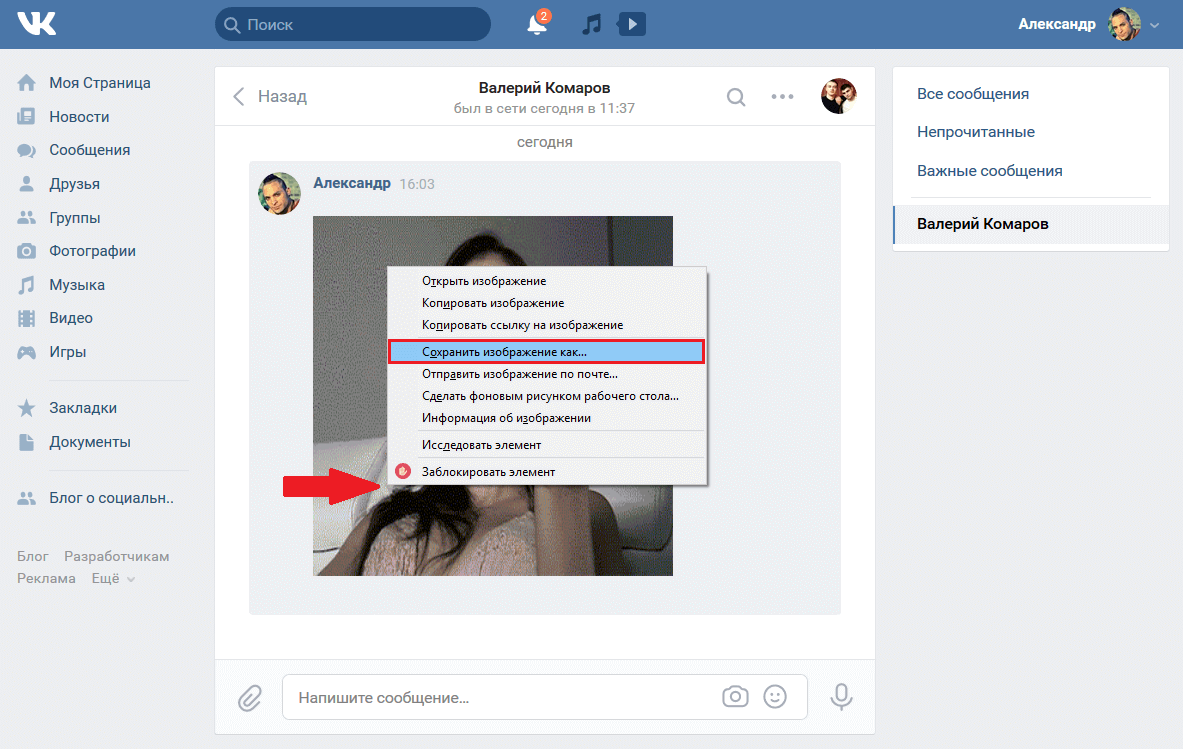


 Нажав на него, вы можете сохранить файл на своей странице.
Нажав на него, вы можете сохранить файл на своей странице. Обычно именно эти файлы и являются видео, которое мы ищем.
Обычно именно эти файлы и являются видео, которое мы ищем.